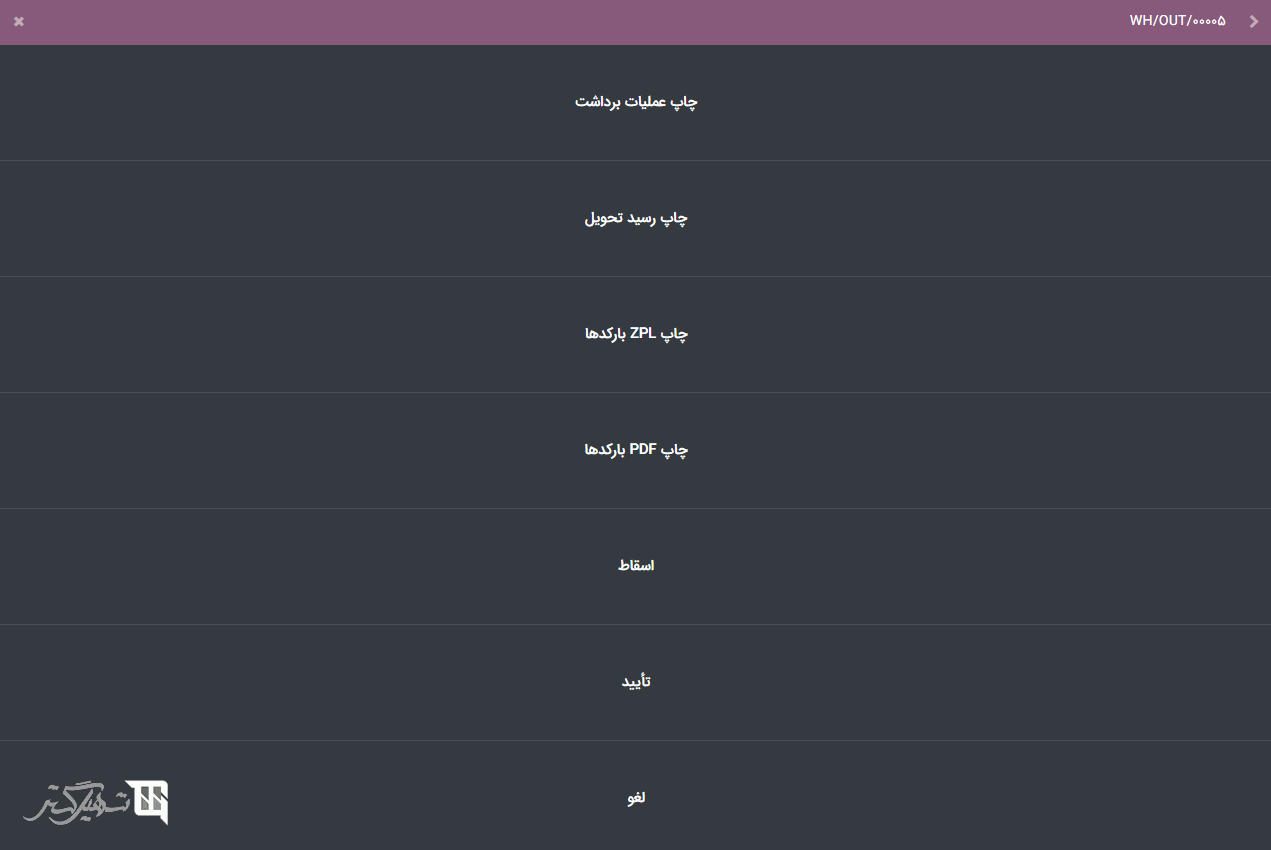رسیدها
ابتدا ماژول بارکد را باز کرده، سپس بر روی دکمه "عملیات" کلیک نمایید:
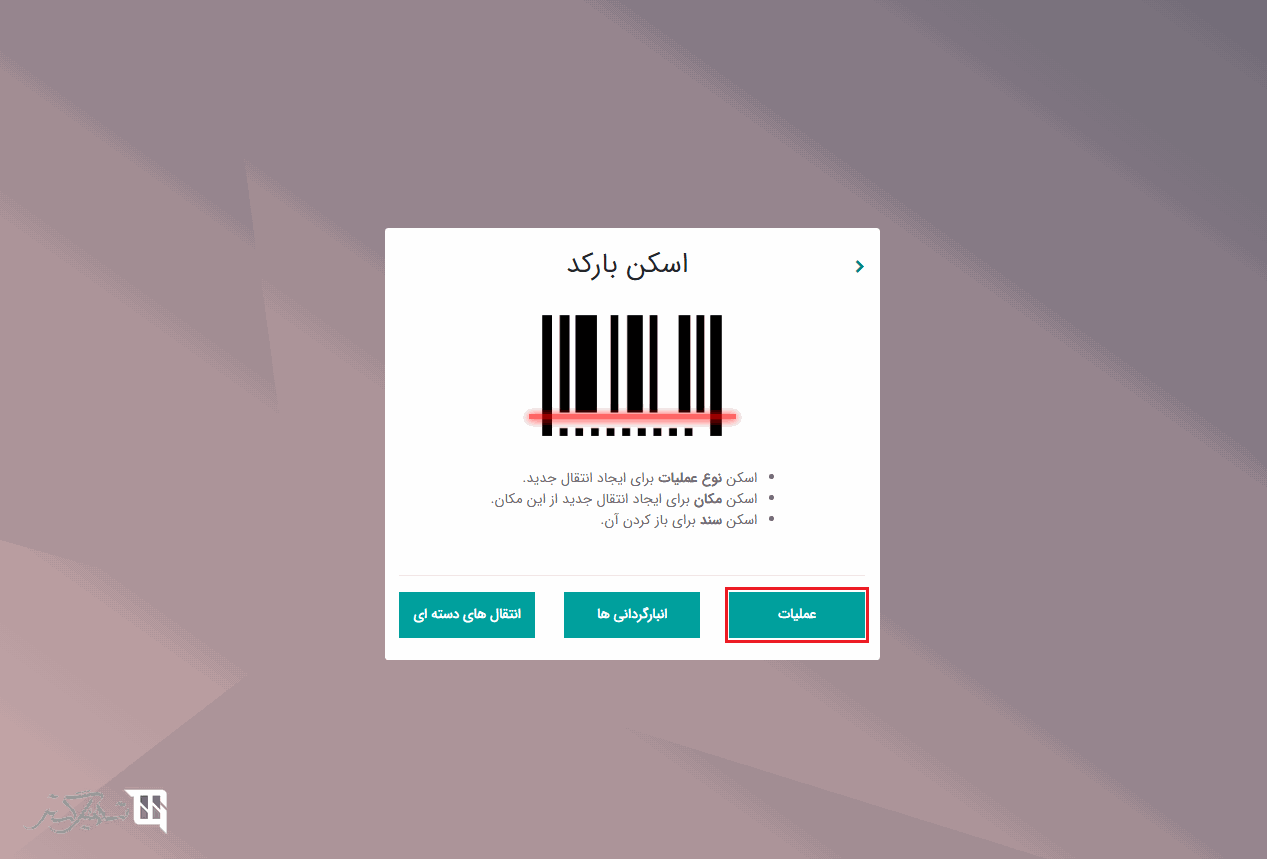
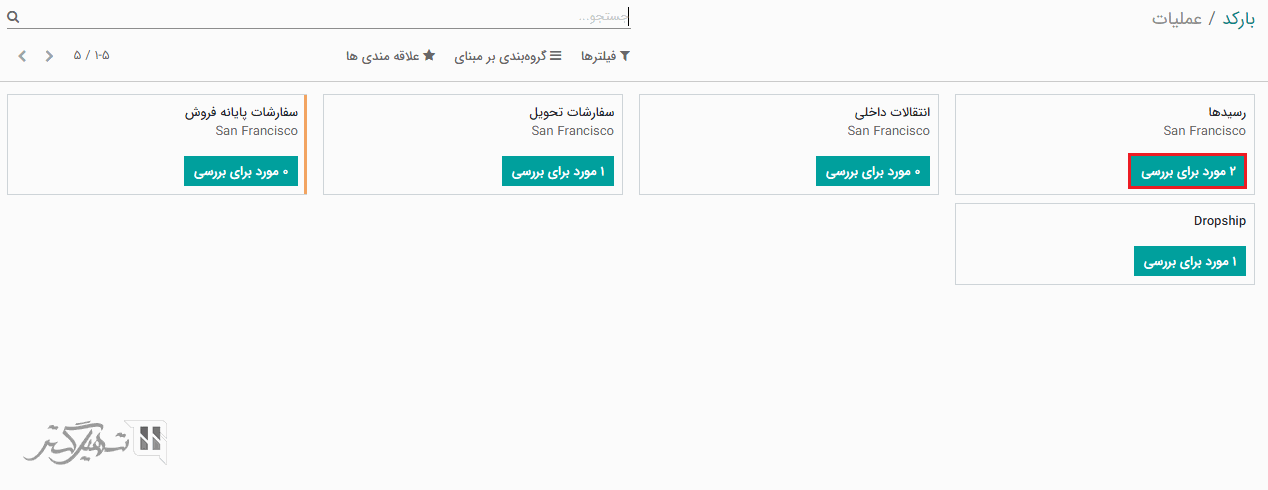
با کلیک بر روی تب رسیدها، به صفحه ایجاد رسید از طریق بارکدها هدایت خواهید شد. اکنون بر روی دکمه "ایجاد" کلیک نمایید:
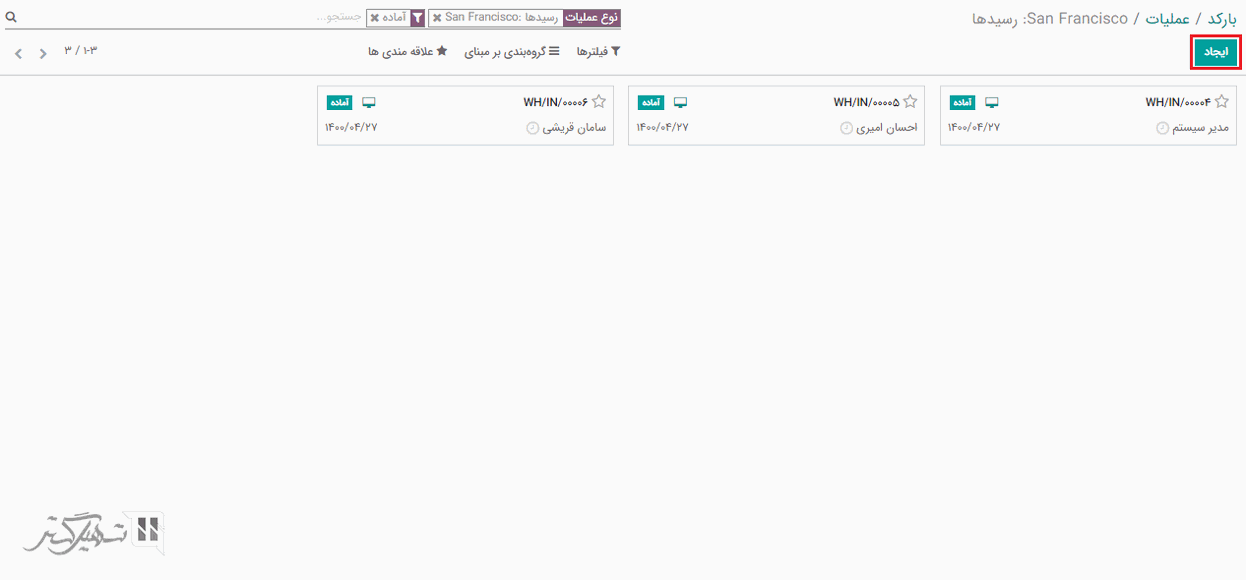
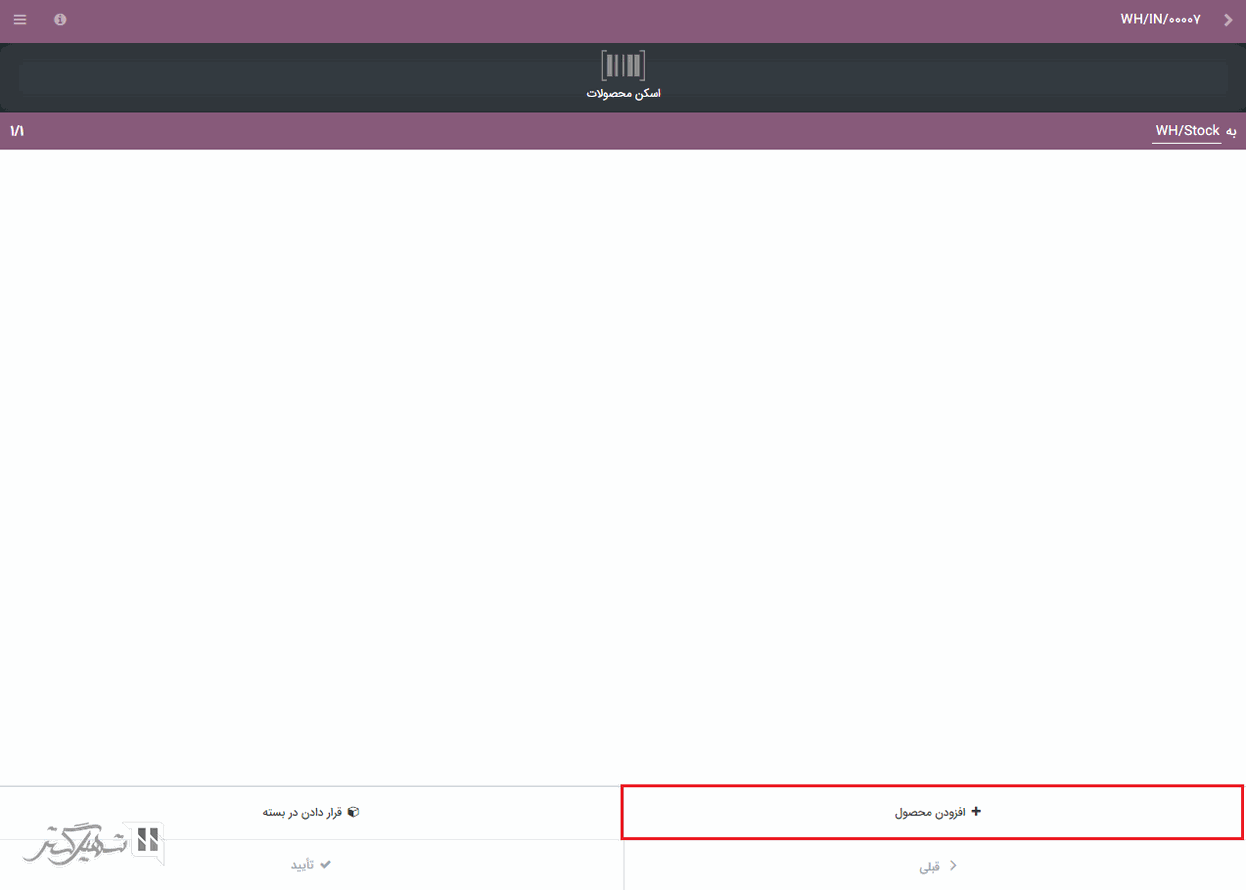
سپس کاربر می تواند با کلیک بر روی دکمه "+ افزودن محصول" ، محصول مورد نظر را با استفاده از اسکن بارکد اضافه کند. در فرم ایجاد نام محصول، تعداد و موقعیت انبار را وارد کرده، سپس بر روی دکمه تایید کلیک کنید تا محصول با استفاده از بارکد به رسید اضافه شود.
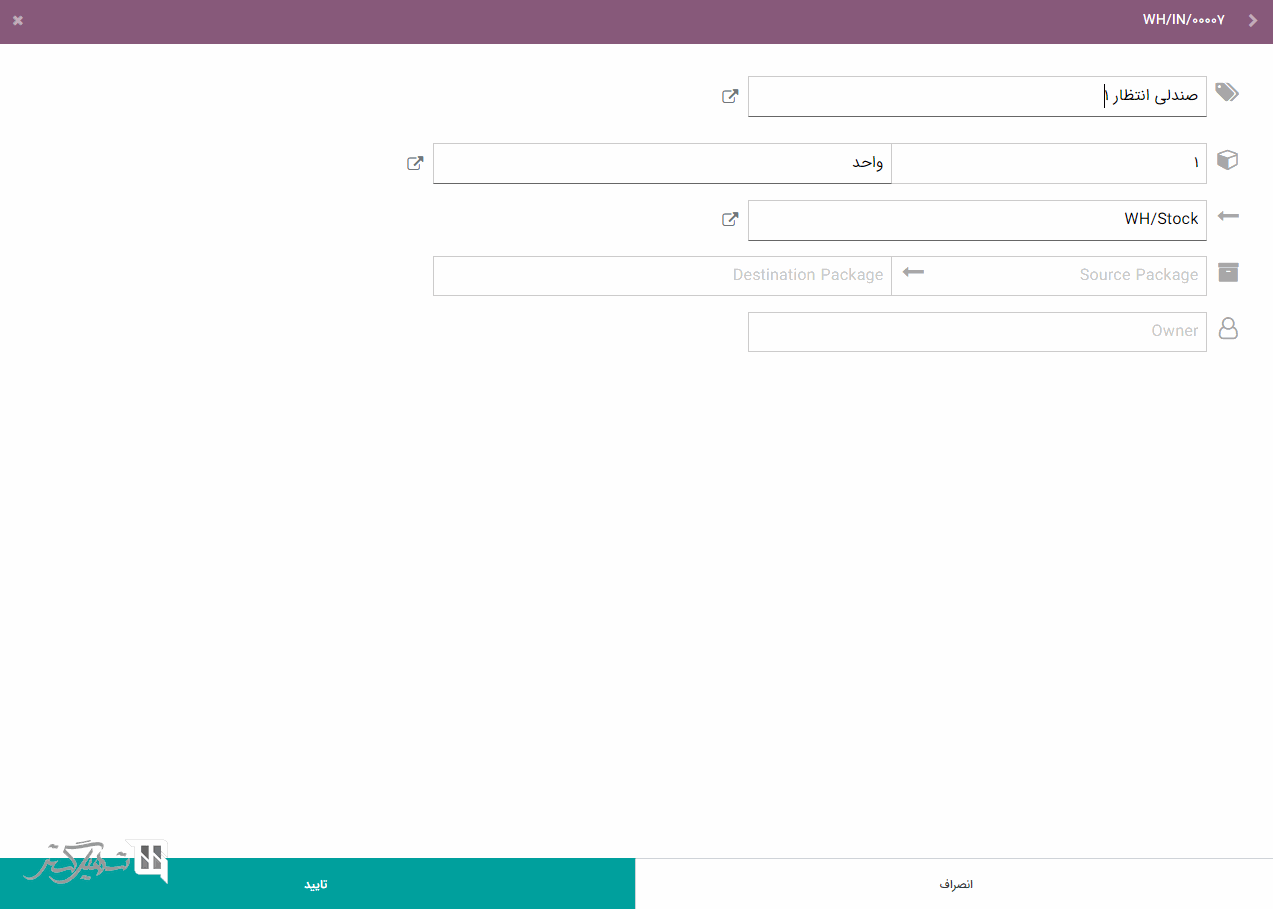
علاوه بر این، یک دکمه اعتبار سنجی وجود دارد که می تواند برای تأیید بارکد استفاده شود. اگر تعداد محصول اضافه شده توسط کاربر کمتر از تعداد مورد نیاز باشد، کاربر می تواند برای افزودن محصولات کافی برای تأمین تقاضا، با کلیک بر روی دکمه "+ افزودن محصول" ، به افزودن محصول مورد نظر ادامه دهد.
در نهایت پس از افزودن محصول، دکمه " تایید" به طور خودکار سبز خواهد شد:
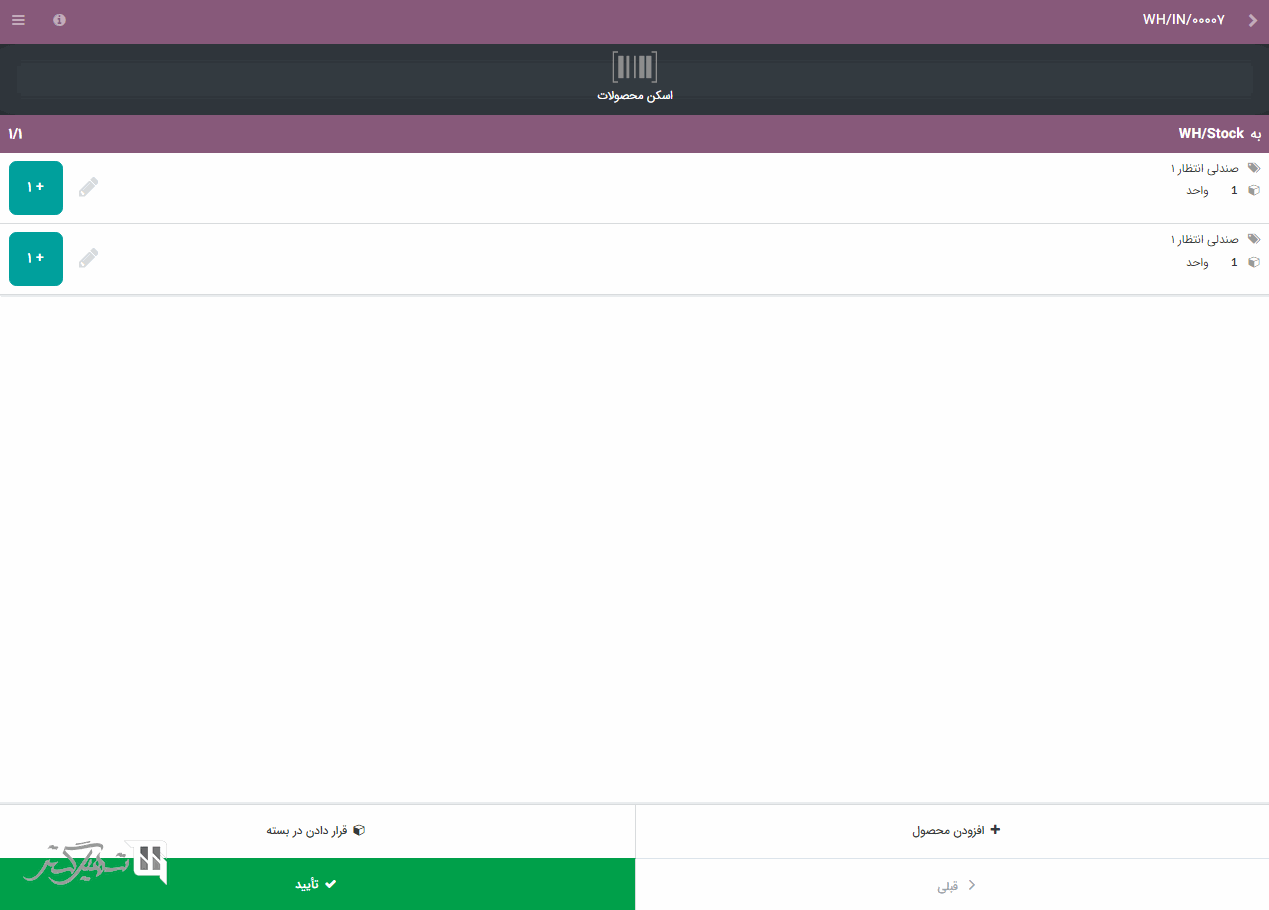
به همین ترتیب، کاربر می تواند محصولات را در دسته بندی های دیگر نیز اضافه کند.
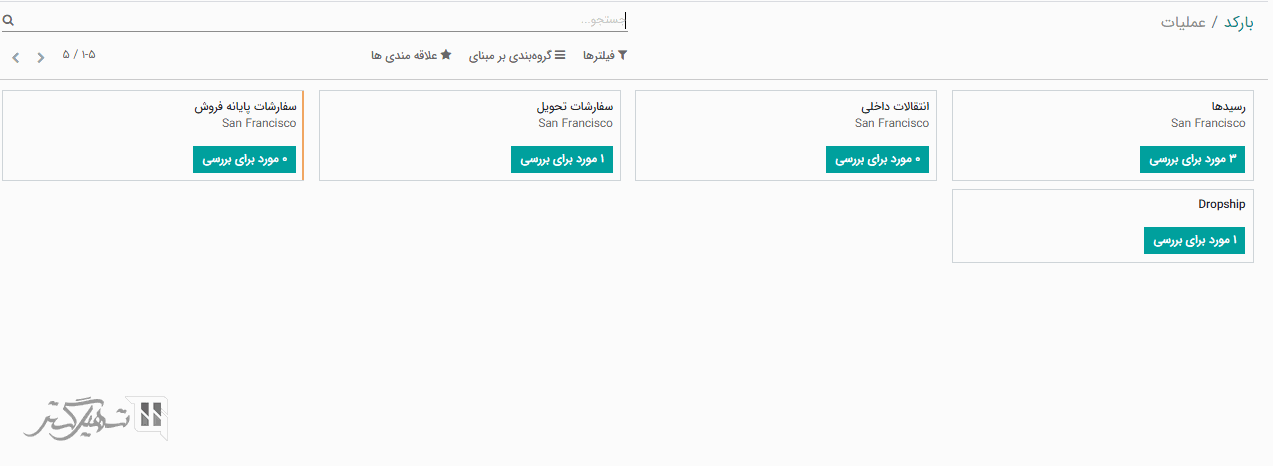
انتقالات داخلی
انتقال داخلی، فرآیند انتقال موجودی از یک مکان به مکان دیگر است. در اینجا از بارکد برای اطمینان از رهگیری محصول استفاده می شود.
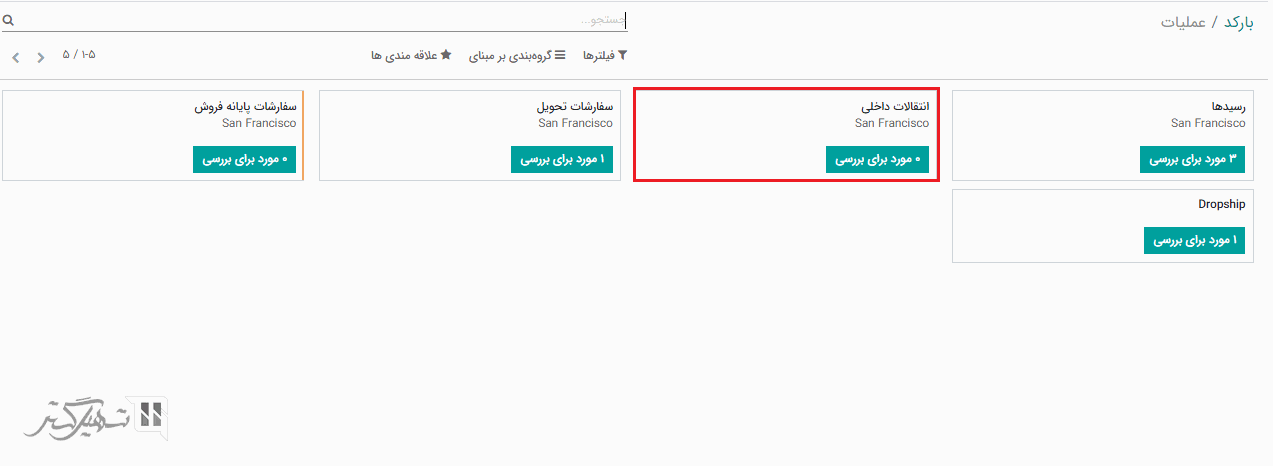
تب انتقالات داخلی را انتخاب کرده، سپس بر روی دکمه "ایجاد" کلیک نمایید:
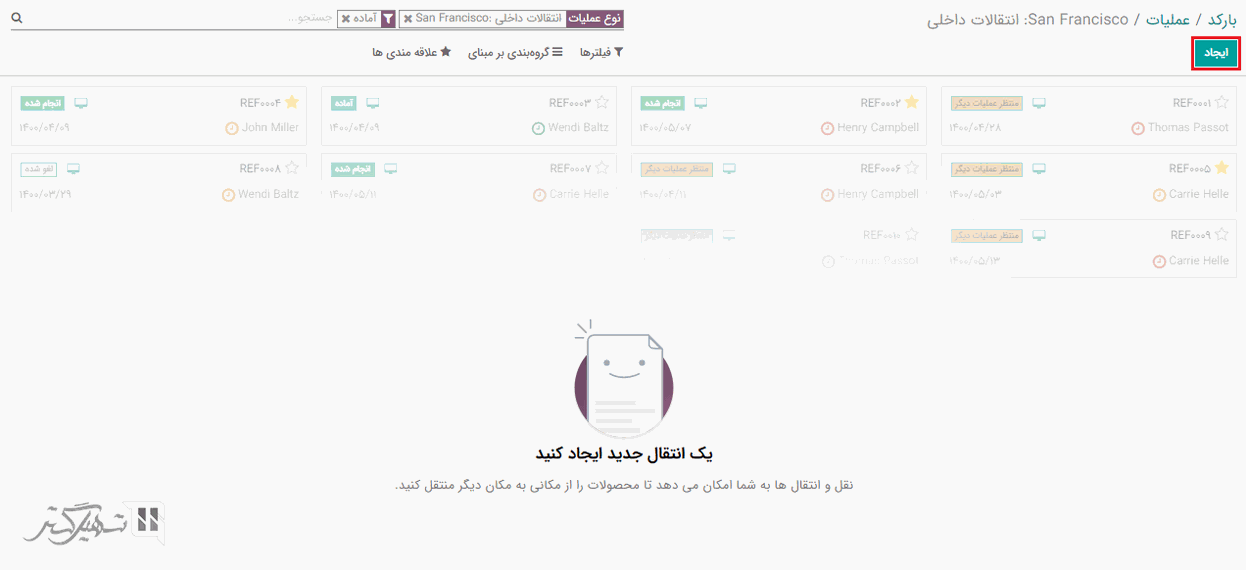
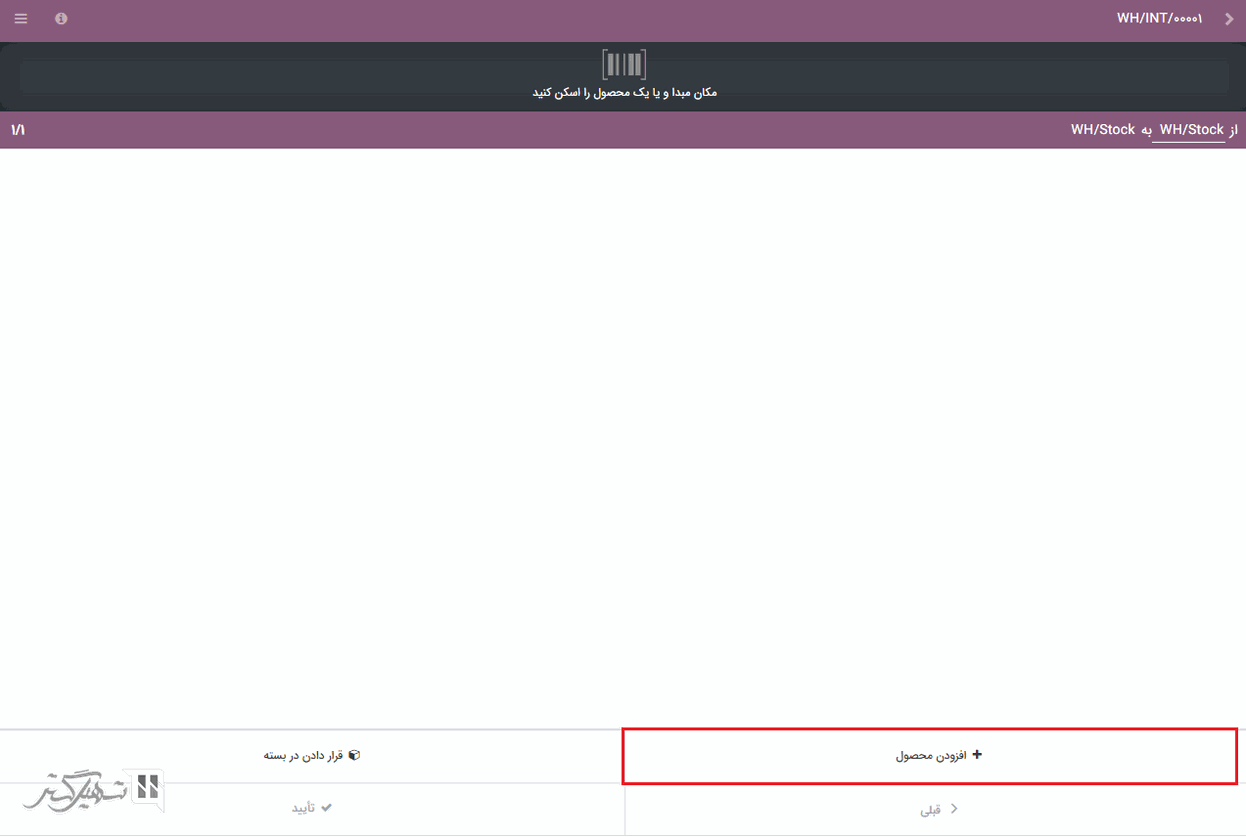
اکنون اگر بر روی دکمه "+ افزودن محصول" کلیک نمایید، به فرم ایجاد انتقال داخلی از طریق بارکدها هدایت خواهید شد. در فرم ایجاد، جزئیاتی مانند نام محصول و نام مکان های انتقال را اضافه کنید. در نهایت برای تایید انتقال، بر روی دکمه "تایید" کلیک نمایید:
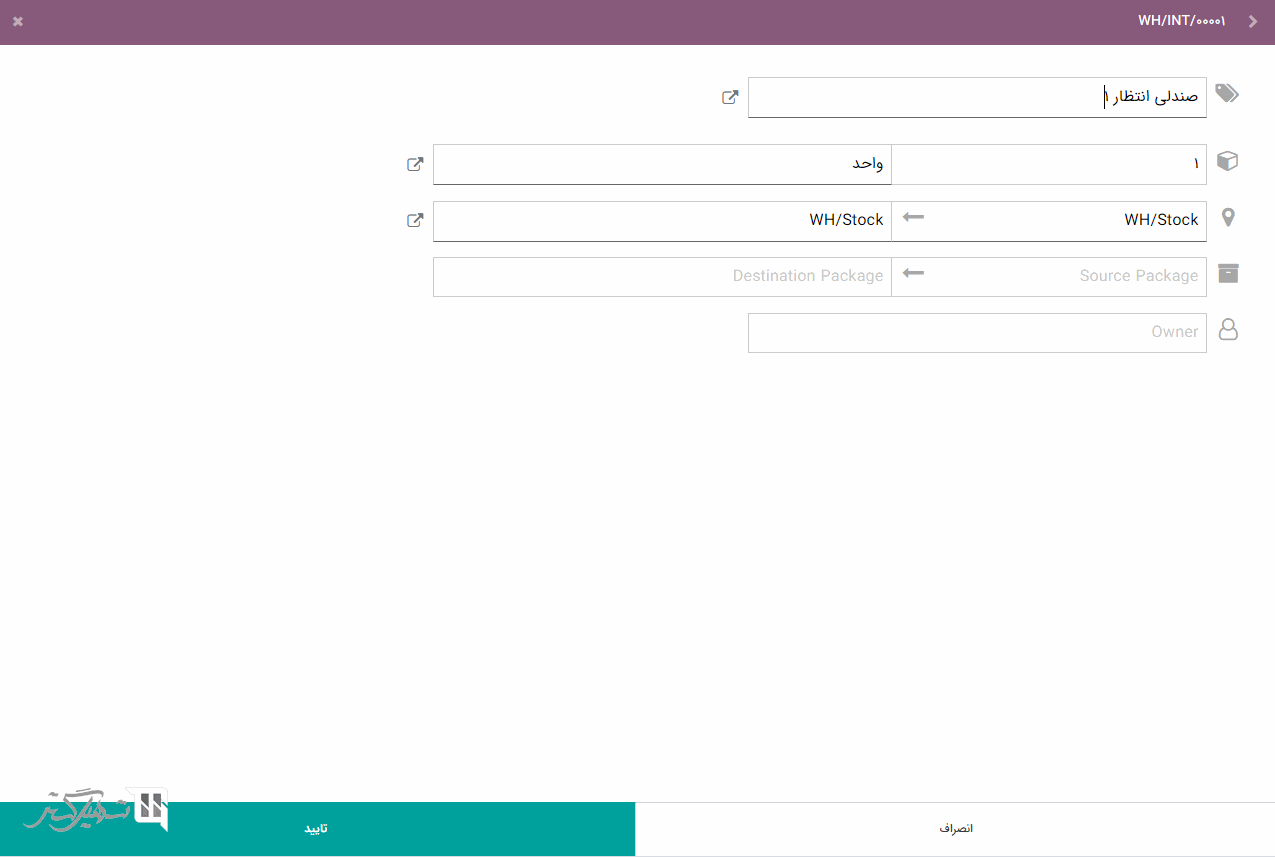
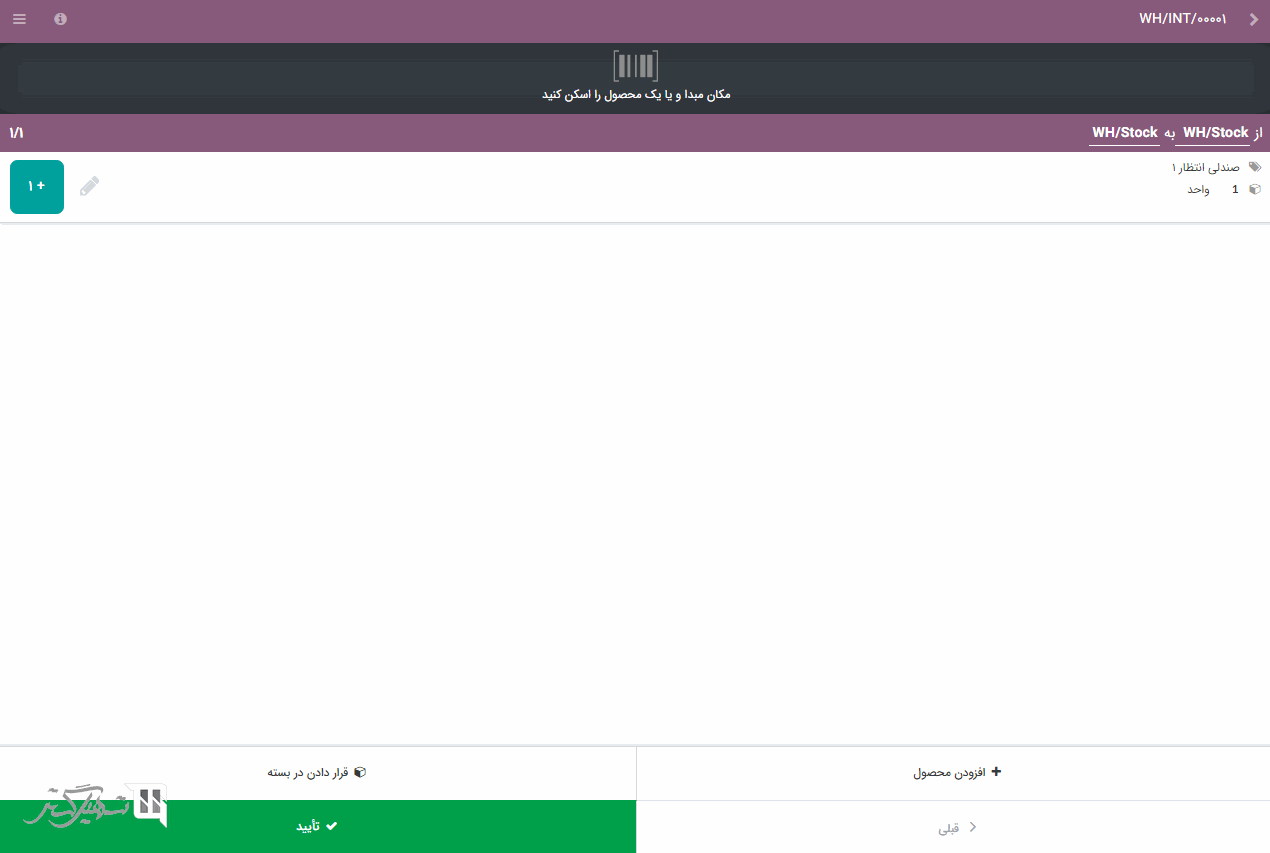
سفارشات تحویل
از ماژول بارکد برای سفارشات تحویل نیز می توان استفاده کرد. برای استفاده از این ویژگی ابتدا بر روی تب سفارشات تحویل کلیک کنید:
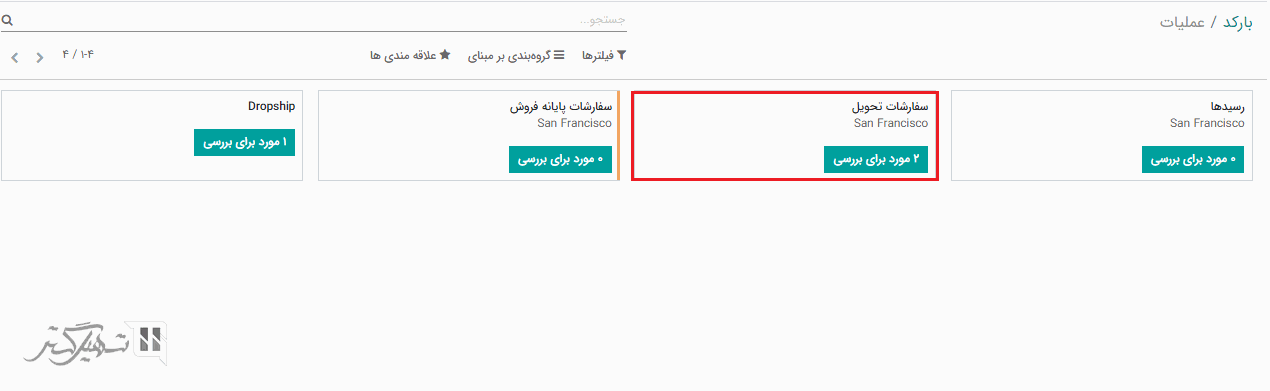
اکنون می توانید با کلیک بر روی دکمه "ایجاد" ، یک سفارش تحویل جدید با اسکنر بارکد ایجاد نمایید:
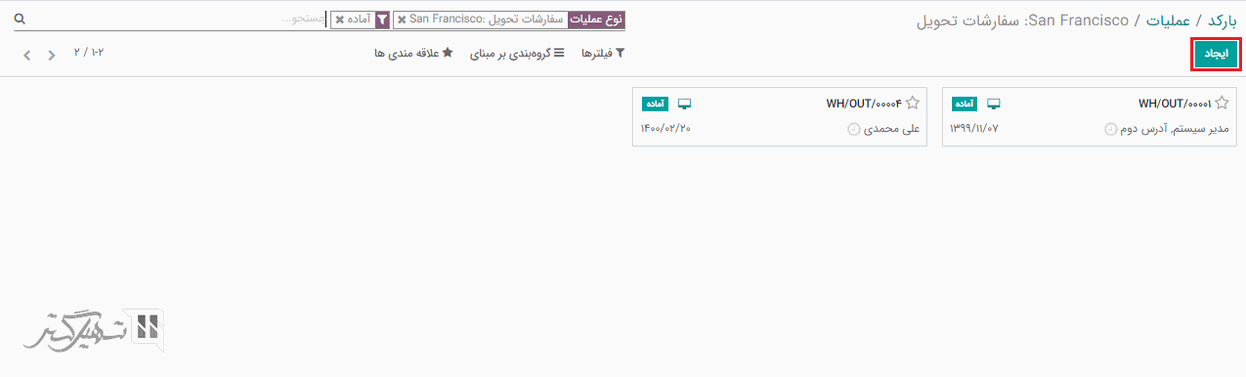
از طریق دکمه "+ افزودن محصول" ، به فرم ایجاد سفارش تحویل هدایت خواهید شد:
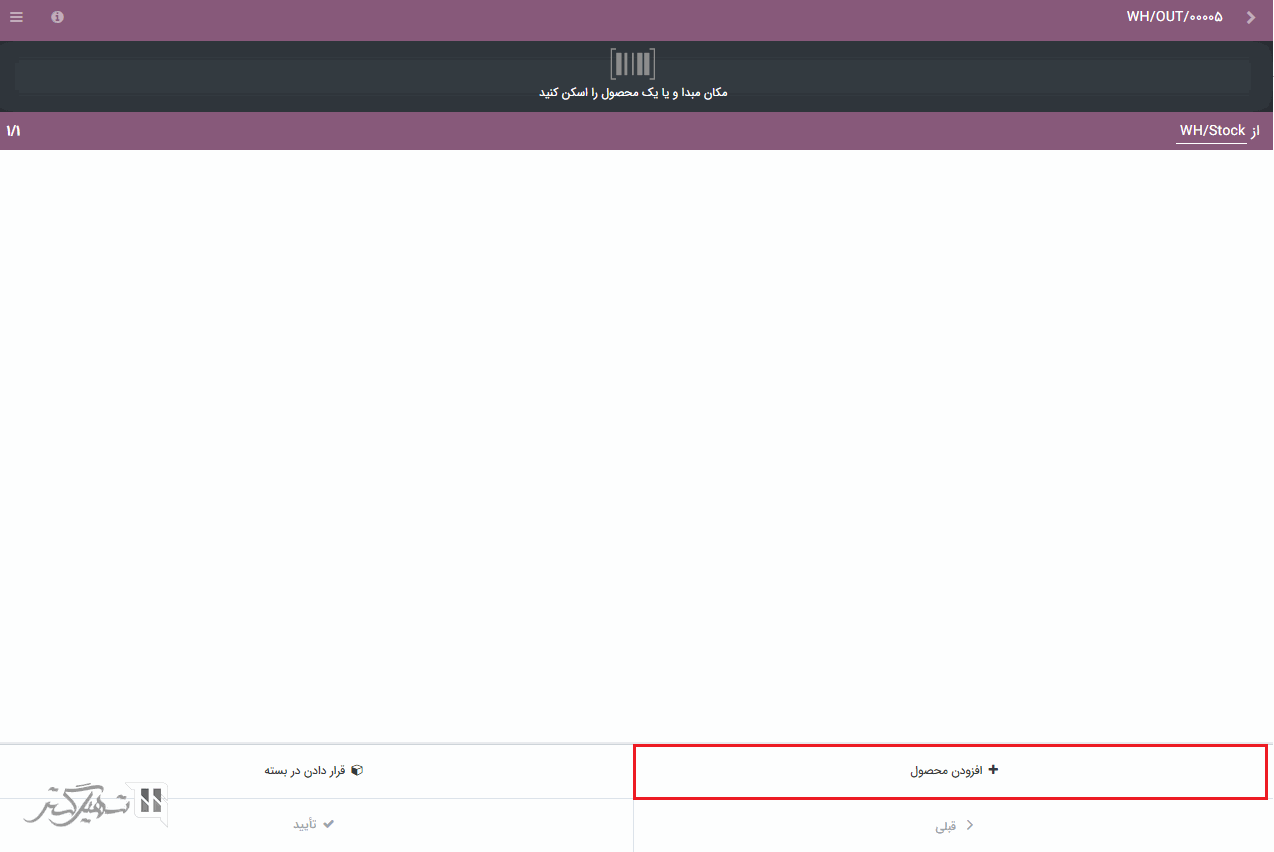
در فرم ایجاد می توانید نام محصول، تعداد و موقعیت انبار را اضافه کرده، سپس بر روی دکمه
"تایید"
کلیک نمایید:
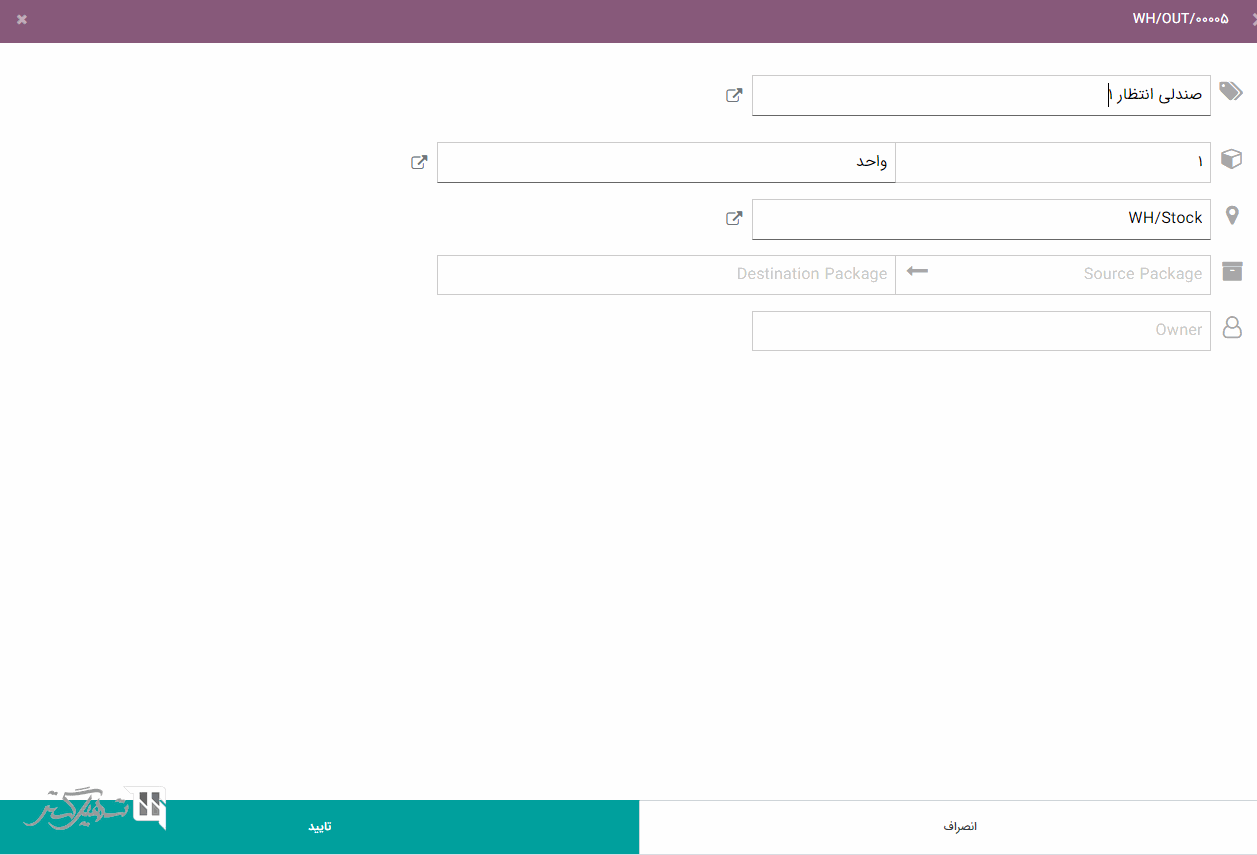
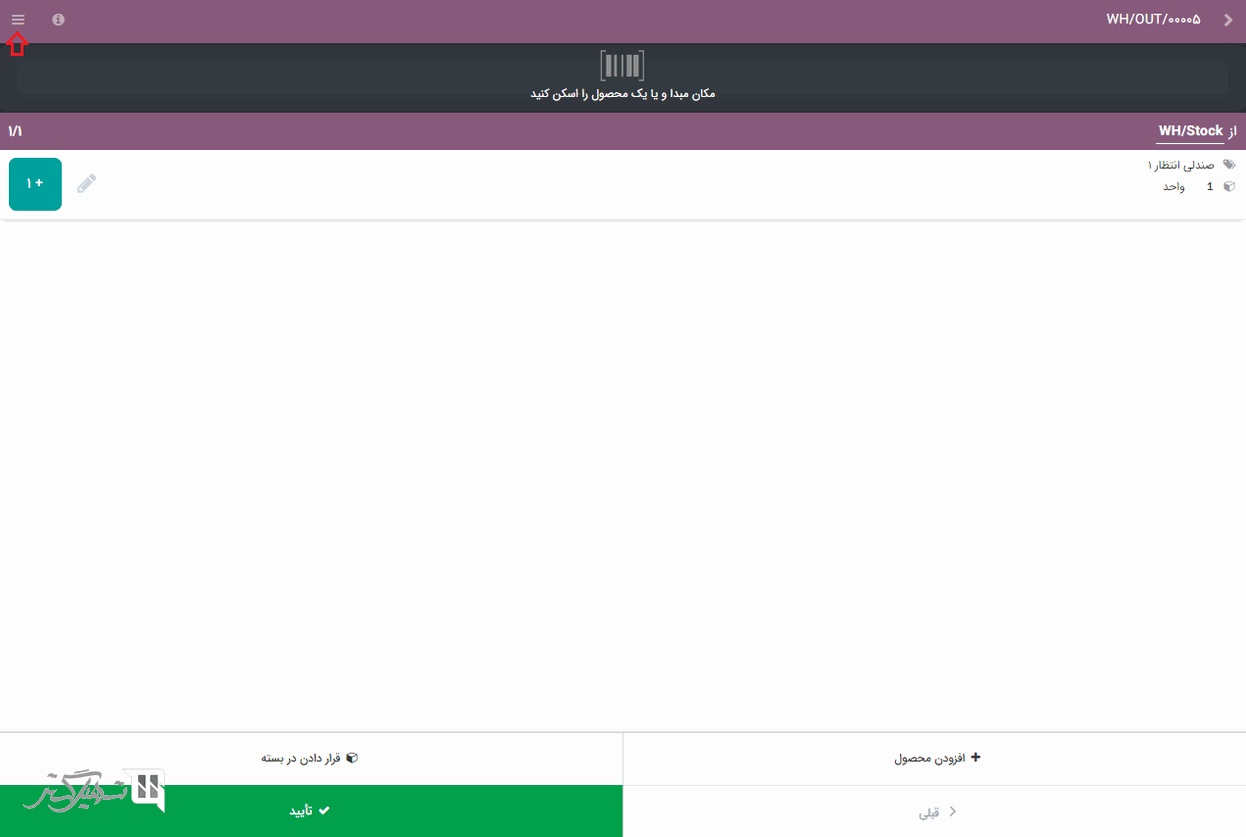
همچنین می توانید با استفاده از منوی ساندویچی ، از قابلیت های دیگر این ماژول استفاده نمایید: